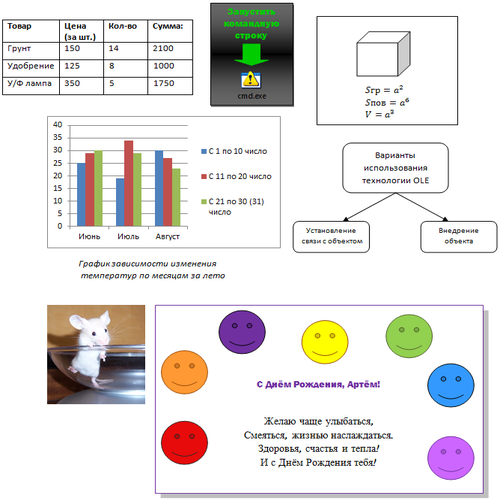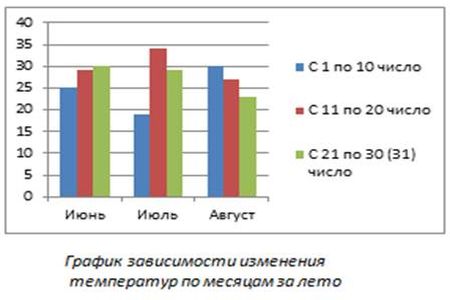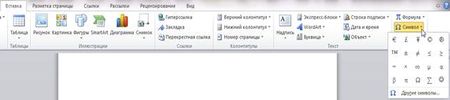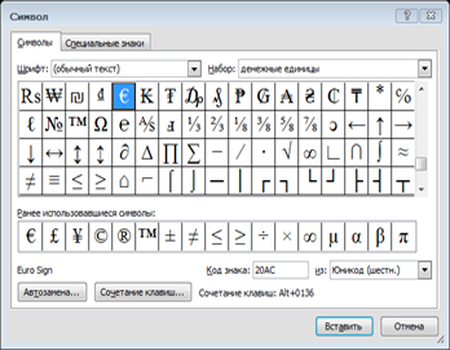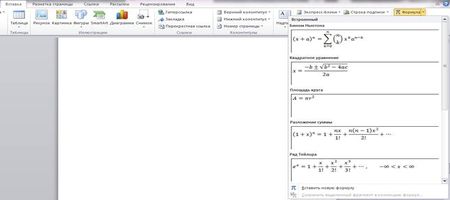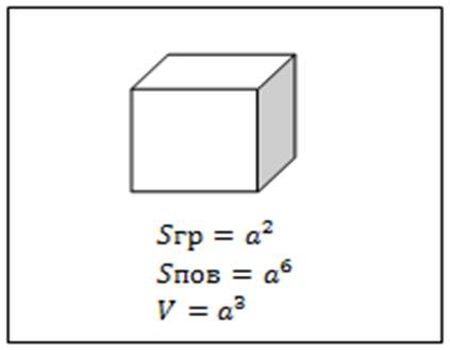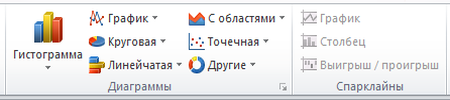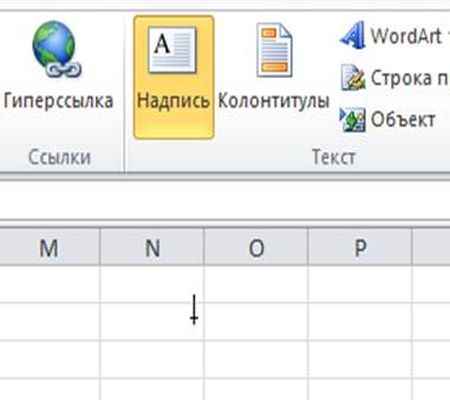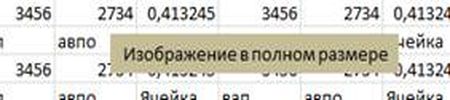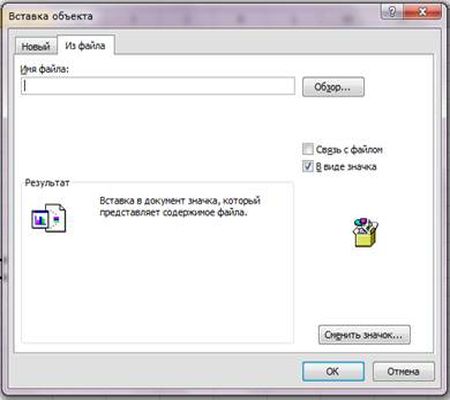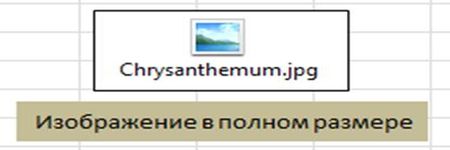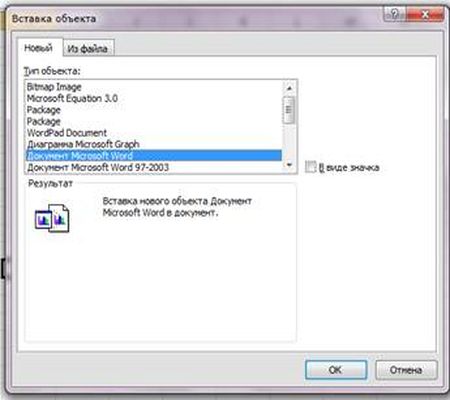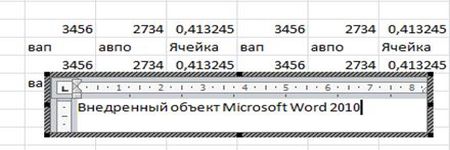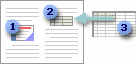Библиографическое описание:
Рудниченко, А. К. Использование OLE-объектов в документах Microsoft Word как средство распространения вредоносных программ. Методы защиты от них / А. К. Рудниченко, С. О. Кошелев. — Текст : непосредственный // Молодой ученый. — 2016. — № 29 (133). — С. 36-38. — URL: https://moluch.ru/archive/133/37122/ (дата обращения: 14.04.2023).
В данной статье рассказывается, что такое OLE интерфейс, его простейшее применение. Также рассматривается, как с помощью него распространяются вредоносные программы в виде документов Microsoft Word на различные предприятия. Предлагается список мер, которые помогут уменьшить риск получения заражённого файла на компьютеры организации.
Ключевые слова: Microsoft Office, Word, OLE интерфейс, OLE объекты, информационная безопасность, вредоносные программы
В настоящее время в мире существует множество программ, разработчики которых относят свои продукты к разряду офисных. Наибольшую популярность набрал Microsoft Office. Самым массовым продуктом из этого набора является Microsoft Word. Им пользуются практически все как на домашних компьютерах, так и на компьютерах на предприятиях.
Microsoft Word (MS Word) — многофункциональная система обработки текстов, обладающая полным набором средств, необходимых для быстрого создания и эффективной обработки документов практически любой степени сложности. Но на редактировании текста его функционал не ограничивается. Расширяются возможности офисных программ семейства Microsoft с помощью различных дополнений, таких как Visual Basic для приложений, OLE объекты, ActiveX объекты и другие. Таким образом, MS Word — не только текстовый редактор, а ещё средство для выполнения самых разных алгоритмов, написанных на Visual Basic или запуска и связывания с документом различных программ.
Интерфейс OLE (Object Linking and Embedding — связывание и внедрение объектов) поддерживается множеством различных программ и используется для помещения документа, созданного в одной программе, в другую программу. Например, можно вставить документ MS Word в книгу MS Excel. Задача интерфейса OLE проста — создание промежуточного звена между программами для упрощения работы с различным программным обеспечением, поэтому OLE чаще всего используется тогда, когда обрабатываются составные документы с различными между собой системами. В данный момент OLE интерфейс используется в виде OLE объектов, которые зачастую представляют собой различные мультимедийные данные.
Алгоритм вставки объекта, который содержит ссылку на содержимое из другой программы очень прост:
- Открыть MS Word и определить место, где будет помещён OLE объект;
- На вкладке «Вставка» в группе «Текст» щёлкнуть «Объект»;
- Открыть вкладку «Создание из файла»;
- В поле «Имя файла» ввести имя файла или нажать кнопку «Обзор» для выбора файла из списка.
Существует два режима вставки объектов:
– Без связи с исходным файлом. Вставка содержимого указанного файла в документ происходит так, чтобы его можно было редактировать, используя приложение, в котором он был создан. Изменения в исходном файле не отображаются в OLE объекте, который вставлен в документ. Для этого имеется функция редактирования OLE объекта.
– Со связью с исходным файлом. Вставка содержимого файла в документ и создание связи с источником. Изменения в исходном файле будут автоматически отображаться в документе. Редактирование происходит в исходном документе.
В качестве OLE объекта может быть вставлен не только документ из линейки продукта Microsoft Office. Например, возможно вставить ссылку на простейший текстовый документ, изображение или PDF-документ. Особое внимание стоит уделить тому, что функционал OLE интерфейса позволяет вставлять таким же образом и исполняемые файлы, которые могут нанести вред операционной системе или отдельным файлам.
Таким образом, OLE объект и сам документ, созданный в Microsoft Word, может содержать в себе вредоносный код, который не будет детектироваться антивирусным программным обеспечением. Отсутствие каких-либо замечаний со стороны защищающих программ обуславливается тем, что вредоносный код создан полностью легальными средствами, а также потому что конечным результатом является документ формата «*.doс» или «*.docx» соответственно.
Вредоносный код, содержащийся в OLE объекте, выполняется не сразу. Для запуска исполняемого файла из документа MS Word необходимо кликнуть два раза по вставленному объекту. На данном этапе злоумышленники пытаются доказать жертве отсутствие подозрительного контента: рисунок стандартного объекта заменяется на изображение какой-либо таблицы, а над ней пишется просьба о том, что необходимо кликнуть на таблицу дважды (например, «Для просмотра таблицы кликните дважды на таблицу»). Для запуска исполняемого файла пользователь должен согласиться с запуском в вполне стандартном окне запуска. Пример вредоносного документа с OLE объектом представлен на рисунке 1.
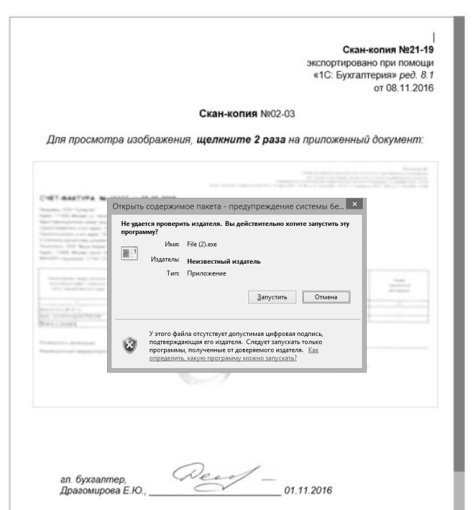
Рис. 1. Демонстрация вредоносного документа с OLE объектом
Для убедительности такие документы с вредоносным кодом посылаются по электронной почте под видом письма от государственных органов (например, налоговой службы) с помощью замены заголовка письма. Таким образом, сотрудник, открывающий письмо, не видит настоящего адреса отправителя. Он замаскирован (например, под noreply@nalog.ru), и визуально определить, настоящий это адрес или изменённый заголовок, зачастую невозможно.
В рамках любого предприятия неосведомлённые сотрудники могут пропустить предупреждение об открытии исполнительного файла, так как оно выглядит стандартно и пользователем нарочно пропускается в силу привычного интерфейса окна. Формату Microsoft Word чаще всего доверяют и не подозревают от него никакой вредоносной активности, что «играет на руку» злоумышленникам. Исходя из этого, шанс того, что сотрудник организации откроет документ и осуществит запуск вредоносного программного обеспечения, достаточно велик.
Безусловно, в интересах организации обезопасить компьютеры сотрудников. Для того, чтобы уменьшить (или вовсе исключить) риск заражения от данного способа распространения вредоносных программ предлагаются следующие меры:
– Использование аппаратных или программных средств защиты для фильтрации трафика электронной почты. Таким образом, письма с изменёнными заголовками будут отсеиваться или помечаться статусом «Подозрительно»;
– Своевременное и регулярное обучение сотрудников организации, а также их информирование о сценариях заражения, так как распространение вредоносных документов допустимо и без использования электронной почты;
– Использование относительно новой версии пакета Microsoft Office (2010 и выше). Последние версии данного продукта имеют в своём функционале «Защищённый просмотр», что уменьшает шанс того, что сотрудник откроет OLE объект. «Безопасный режим» позволяет открывать файлы и просматривать их в более безопасной среде (без использования макросов и дополнительных объектов).
Таким образом, стандартные легитимные средства редактирования документов могут служить распространителями различных программ без ведома пользователей. OLE объекты — это относительно новая ветвь развития в сфере вредоносных программ для предприятий. В конце 2016 года в адрес некоторых организаций уже начинают поступать такие документы, так как они отлично подходят для «доставки» вирусов-шифровальщиков или других вредоносных программ на компьютер жертвы руками обычных пользователей. А отследить, откуда пришло письмо с загадочным документом, зачастую не предоставляется возможным.
Литература:
1. Object Linking and Embedding // Википедия — URL: https://ru.wikipedia.org/wiki/Object_Linking_and_Embedding
2. Создание и изменение объектов OLE и управление ими // MicrosoftSupport — URL: https://support.office.com/ru-ru/article/Создание-и-изменение-объектов-OLE-и-управление-ими-e73867b2–2988–4116–8d85-f5769ea435ba
3. ActiveX // Википедия — URL: https://ru.wikipedia.org/wiki/ActiveX
4. Технология MicrosoftOLE используется для внедрения вредоносного кода в документы // Журнал «Хакер» — URL: https://xakep.ru/2016/06/16/microsoft-ole-for-malware/
Основные термины (генерируются автоматически): OLE, вредоносный код, документ, исходный файл, программа, электронная почта, вредоносный документ, запуск, интерфейс, исполняемый файл.
Ключевые слова
Информационная безопасность,
вредоносные программы,
Microsoft Office,
слово,
OLE интерфейс,
OLE объекты,
Word
Microsoft Office, Word, OLE интерфейс, OLE объекты, информационная безопасность, вредоносные программы
Похожие статьи
Современные системы автоматизированного динамического…
Модель взаимодействия с системами автоматизированного динамического анализа вредоносных программ. Метод автоматизированного анализа электронных документов в формате XML. Современные технологии обнаружения и уничтожения вредоносных программ.
Методика исследования вредоносных программ…
Далее, запускается образец вредоносной программы. По прошествии некоторого времени (приблизительно несколько минут) завершаем работу ProcessMonitor и сохраняем получившийся в результате файл.
Электронная почта.
Вредоносные программы, блокирующие работу с операционной…
– копирование файла вредоносной программы в системную папку
вредоносная программа, вирус, Windows, троянский, Уинлок, выкуп, Экран блокировки, винлокер.
Задать вопрос. ФИО. Электронная почта.
Актуальные способы внедрения компьютерных вирусов…
Ключевые слова: вирус, вредоносная программа, информационная система, компьютер, юникод, RLO, джойнер.
Таким образом, в архив добавляются два исполняемых файла и запаковываются.
Использование криптографии с временным раскрытием для…
Если зашифровать вредоносный код, то метод сигнатурного анализа станет неприменим для его обнаружения.
Запускает записанный на шаге 3файл.
Использование OLE-объектов в документах Microsoft Word как средство распространения вредоносных программ.
Защита информации в сети | Статья в журнале «Молодой ученый»
Рассмотрим термин, вирус — это компьютерная программа или вредоносный код, отличительным
Такого рода вирус портит файлы, находящиеся на компьютере, но есть вирусы, которые меняют содержимое файлов таким образом, что эти файлы содержат вирус.
Выявление компонентов операционной системы, требующих…
Использование OLE-объектов в документах Microsoft Word как средство распространения вредоносных программ. Методы защиты от них. Анализ методов обнаружения вредоносных программ.
Автоматизированное добавление печатных штампов при помощи…
Программа позволяет создавать собственные документы, формы, презентации и многое другое.
Основные термины (генерируются автоматически): PDF, API, IAC, документ, VBA, OLE, обработанный PDF-документа, нижний колонтитул
Электронная почта. Ваш вопрос.
Современные системы автоматизированного динамического…
Модель взаимодействия с системами автоматизированного динамического анализа вредоносных программ. Метод автоматизированного анализа электронных документов в формате XML. Современные технологии обнаружения и уничтожения вредоносных программ.
Методика исследования вредоносных программ…
Далее, запускается образец вредоносной программы. По прошествии некоторого времени (приблизительно несколько минут) завершаем работу ProcessMonitor и сохраняем получившийся в результате файл.
Электронная почта.
Вредоносные программы, блокирующие работу с операционной…
– копирование файла вредоносной программы в системную папку
вредоносная программа, вирус, Windows, троянский, Уинлок, выкуп, Экран блокировки, винлокер.
Задать вопрос. ФИО. Электронная почта.
Актуальные способы внедрения компьютерных вирусов…
Ключевые слова: вирус, вредоносная программа, информационная система, компьютер, юникод, RLO, джойнер.
Таким образом, в архив добавляются два исполняемых файла и запаковываются.
Использование криптографии с временным раскрытием для…
Если зашифровать вредоносный код, то метод сигнатурного анализа станет неприменим для его обнаружения.
Запускает записанный на шаге 3файл.
Использование OLE-объектов в документах Microsoft Word как средство распространения вредоносных программ.
Защита информации в сети | Статья в журнале «Молодой ученый»
Рассмотрим термин, вирус — это компьютерная программа или вредоносный код, отличительным
Такого рода вирус портит файлы, находящиеся на компьютере, но есть вирусы, которые меняют содержимое файлов таким образом, что эти файлы содержат вирус.
Выявление компонентов операционной системы, требующих…
Использование OLE-объектов в документах Microsoft Word как средство распространения вредоносных программ. Методы защиты от них. Анализ методов обнаружения вредоносных программ.
Автоматизированное добавление печатных штампов при помощи…
Программа позволяет создавать собственные документы, формы, презентации и многое другое.
Основные термины (генерируются автоматически): PDF, API, IAC, документ, VBA, OLE, обработанный PDF-документа, нижний колонтитул
Электронная почта. Ваш вопрос.
Похожие статьи
Современные системы автоматизированного динамического…
Модель взаимодействия с системами автоматизированного динамического анализа вредоносных программ. Метод автоматизированного анализа электронных документов в формате XML. Современные технологии обнаружения и уничтожения вредоносных программ.
Методика исследования вредоносных программ…
Далее, запускается образец вредоносной программы. По прошествии некоторого времени (приблизительно несколько минут) завершаем работу ProcessMonitor и сохраняем получившийся в результате файл.
Электронная почта.
Вредоносные программы, блокирующие работу с операционной…
– копирование файла вредоносной программы в системную папку
вредоносная программа, вирус, Windows, троянский, Уинлок, выкуп, Экран блокировки, винлокер.
Задать вопрос. ФИО. Электронная почта.
Актуальные способы внедрения компьютерных вирусов…
Ключевые слова: вирус, вредоносная программа, информационная система, компьютер, юникод, RLO, джойнер.
Таким образом, в архив добавляются два исполняемых файла и запаковываются.
Использование криптографии с временным раскрытием для…
Если зашифровать вредоносный код, то метод сигнатурного анализа станет неприменим для его обнаружения.
Запускает записанный на шаге 3файл.
Использование OLE-объектов в документах Microsoft Word как средство распространения вредоносных программ.
Защита информации в сети | Статья в журнале «Молодой ученый»
Рассмотрим термин, вирус — это компьютерная программа или вредоносный код, отличительным
Такого рода вирус портит файлы, находящиеся на компьютере, но есть вирусы, которые меняют содержимое файлов таким образом, что эти файлы содержат вирус.
Выявление компонентов операционной системы, требующих…
Использование OLE-объектов в документах Microsoft Word как средство распространения вредоносных программ. Методы защиты от них. Анализ методов обнаружения вредоносных программ.
Автоматизированное добавление печатных штампов при помощи…
Программа позволяет создавать собственные документы, формы, презентации и многое другое.
Основные термины (генерируются автоматически): PDF, API, IAC, документ, VBA, OLE, обработанный PDF-документа, нижний колонтитул
Электронная почта. Ваш вопрос.
Современные системы автоматизированного динамического…
Модель взаимодействия с системами автоматизированного динамического анализа вредоносных программ. Метод автоматизированного анализа электронных документов в формате XML. Современные технологии обнаружения и уничтожения вредоносных программ.
Методика исследования вредоносных программ…
Далее, запускается образец вредоносной программы. По прошествии некоторого времени (приблизительно несколько минут) завершаем работу ProcessMonitor и сохраняем получившийся в результате файл.
Электронная почта.
Вредоносные программы, блокирующие работу с операционной…
– копирование файла вредоносной программы в системную папку
вредоносная программа, вирус, Windows, троянский, Уинлок, выкуп, Экран блокировки, винлокер.
Задать вопрос. ФИО. Электронная почта.
Актуальные способы внедрения компьютерных вирусов…
Ключевые слова: вирус, вредоносная программа, информационная система, компьютер, юникод, RLO, джойнер.
Таким образом, в архив добавляются два исполняемых файла и запаковываются.
Использование криптографии с временным раскрытием для…
Если зашифровать вредоносный код, то метод сигнатурного анализа станет неприменим для его обнаружения.
Запускает записанный на шаге 3файл.
Использование OLE-объектов в документах Microsoft Word как средство распространения вредоносных программ.
Защита информации в сети | Статья в журнале «Молодой ученый»
Рассмотрим термин, вирус — это компьютерная программа или вредоносный код, отличительным
Такого рода вирус портит файлы, находящиеся на компьютере, но есть вирусы, которые меняют содержимое файлов таким образом, что эти файлы содержат вирус.
Выявление компонентов операционной системы, требующих…
Использование OLE-объектов в документах Microsoft Word как средство распространения вредоносных программ. Методы защиты от них. Анализ методов обнаружения вредоносных программ.
Автоматизированное добавление печатных штампов при помощи…
Программа позволяет создавать собственные документы, формы, презентации и многое другое.
Основные термины (генерируются автоматически): PDF, API, IAC, документ, VBA, OLE, обработанный PDF-документа, нижний колонтитул
Электронная почта. Ваш вопрос.
Руководитель:
Мусина Марина Владимировна
Учреждение:
ГАПОУ «МЦК-Казанский техникум информационных технологий и связи» г. Казань
Индивидуальный исследовательский проект по информатике «Технология OLE» направлен на изучение возможности использования программных средств технологии OLE и способов применения данной технологии в ОС Windows. Для испытания было рассмотрено применение OLE в программах MS Word и MS Excel.
Подробнее о проекте:
Творческая работа учащейся техникума о применении технологии MS Word и MS Excel направлена на получение автором общего представления о версиях и истории появления и развития технологии OLE. За основу учащаяся взяла такие версии технологии, как OLE 1.*, OLE 2.0 и ActiveX, и, изучив их, рассмотрела особенности их использования в программах текстовых документов.
Готовая творческая работа по информатике на тему «Технология OLE» демонстрирует этапы работы автора над использованием технологий OLE в работе с MS Word, где рассматривается вставка рисунка, вставка картинки, вставка фигуры, вставка снимка, вставка формулы, внедрение таблицы и внедрение объекта с помощью данной технологии. В рамках работы в MS Excel 2010 исследуется применение OLE в виде вставки надписи и внедрения объекта в файл.
Оглавление
Введение
1. Технология OLE.
2. Версии и история технологии.
2.1 OLE 1.*
2.2 OLE 2.0
2.3 ActiveX.
2.4. Применение OLEв MSWord 2010.
2.4.1 Вставка рисунка.
2.4.2 Вставка картинки.
2.4.3 Вставка фигуры.
2.4.4 Вставка диаграммы.
2.4.5 Вставка снимка.
2.4.6 Вставка формулы.
2.4.7 Внедрение таблицы.
2.4.8 Внедрение объекта.
2.5. Применение OLE в MSExcel 2010.
2.5.1 Вставка надписи.
2.5.2 Внедрение объекта (значок).
2.5.3 Внедрение объекта
Заключение
Литература
Введение
Все мы знаем о том, что при использовании современных редакторов можно воспользоваться сразу несколькими функциями, которые для данного редактора не являются основными. Так, например, установленная на персональном компьютере издательская система может послать некий текст на обработку в текстовый редактор, либо некоторое изображение в редактор изображений с помощью OLE-технологии.
Но не каждый пользователь задумывается, как на самом деле это работает. Здесь задействована особенная технология – OLE, позволяющая работать с данными, не предназначенными для данной программы, а также для работы и связи одной программы-процессора с другой программой-процессором.
Целью работы является: изучение возможности использования программных средств технологии OLE и способы применения данной технологии в ОС Windows.
Для достижения поставленной цели были сформулированы следующие задачи:
- изучить литературу по данной теме;
- изучить различные электронные источники по данной теме;
- изучить теоретические и практические сведениятехнологииOLE;
- определить среды применения данной технологии;
- научиться распознавать и отличать данную технологию;
- подвести итоги работы и сделать выводы.
Предметом исследования является: программная технология OLE.
Методы исследования: теоретический анализ источников, формализация, обобщение, описание.
Технология OLE
Технология OLE (ObjectLinkingandEmbedding) — этотехнология связывания и внедрения объектов в другие документы и объекты. Изначально, технология была разработана корпорацией Microsoft для своего продукта ОС Windows, а также для внедрения в отдельные дополнительные программы для ОС Windows, например, офисный пакет приложений MicrosoftOffice, где данная технология нашла более широкое свое применение.
OLE позволяет передавать часть работы от одной программы редактирования к другой и возвращать результаты этой работы.Например, несмотря на главную цель текстового процессора MicrosoftWord, — работа с текстовыми документами,при использовании данного текстового процессорав документе можно не только вводить данные, но и создавать таблицы, вставлять картинки, фотографии, часть элемента из другой программы MicrosoftOffice (например, таблицу из MicrosoftExcel) и т. д.
Основное преимущество использования OLE (кроме уменьшения размера файла) — в том, что она позволяет создать главный файл, картотеку функций, к которой обращается программа. Этот файл может оперировать данными из исходной программы, которые после обработки возвращаются в исходный документ.
Технология OLE включает в себя следующие возможности:
- Возможность совмещать в одном документе объекты с различными форматами данных (текст, рисунки, таблицы, базы данных и т.д.).
- Приложение, содержащее встроенный или связанный объект, хранит сведения о формате данных этого объекта и приложениях работающих с ним.
- Приложение, содержащее объект, осуществляет функции по отображению, перемещению и копированию объекта внутри документа и между приложениями. При этом поддерживается целостность объекта.
- Возможность автоматически вызывать приложения для редактирования объектов или импортировать функции редактирования из этого приложения.
Технология OLE< может быть использована в двух вариантах:
- Установление связи с объектом (например, Word – Excel)
- Внедрение самого объекта (например, вставка рисунков
)
Установление связи позволяет связывать данные из различных приложений таким образом, что данные одного приложения отображаются в другом, и при изменении данных в одном приложении они автоматически изменяются в другом.
Если данные, связанные с приложением невозможно представить в виде текста или рисунка, например, звук или видеофильм, то они отображаются в документе в виде пиктограммы (значка). Активизация данной связи (двойной щелчок на пиктограмме) приведет к проигрыванию звукового сигнала или видеоролика.
Для данных представимых в наглядном виде (текст, рисунок и пр.) активизация связи приведет к запуску приложения, в котором можно будет произвести редактирование объекта.
Связывание осуществляется следующим образом:первоначально создается исходный документ. Затем с помощью некоторой программы создается объект, который должен быть помещен в исходный документ. Этот объект сохраняется в файле. Эта процедура обязательная, без нее невозможно установление связи. После этого в программе с исходным документом выполняется команда по связыванию объекта с документом.
Преимущества связывания:
- происходит автоматическое изменение объекта в документе, при изменении оригинала объекта;
- исходный документ имеет небольшой размер.
При внедрении объект существует только в единственном экземпляре и только там, где он внедрен, т.е. в самом документе (а не в отдельном файле, как при связывании). Для внедрения объекта можно использовать те же команды, что и при обмене данными, или использовать специальную команду для внедрения объекта.
Преимущества внедрения:
- легкая переносимость документа на другой компьютер;
- возможность редактирования объекта непосредственно в документе.
Версии и история технологии
OLE 1.*
OLE 1.0 является самой первой общедоступной версией технологии OLE. Был выпущен в 1990 году на основе технологии DDE (DynamicDataExchange) – предшественнике OLE, который использовался в более ранних версиях ОС Windows. Несмотря на то, что технология OLEбазируется на технологии DDE, это является не просто улучшенной версией данной технологии, но и расширенной по функционалу: технология DDE быласильно ограничена в количестве и методах передачи данных между двумя связанными программами.
С появлением технологии OLEстало возможным создать взаимосвязь между двумя документами и даже внедрение документа одного типа в документ другого типа, что значительно упростило и изменило представление о работе с документами.
Когда объект OLE помещен в буфер обмена информацией, он сохраняется в оригинальных форматах Windows (таких, как bitmap или metafile), а также сохраняется в своём собственном формате. Собственный формат позволяет поддерживающей OLE-программе внедрить порцию другого документа, скопированного в буфер, и сохранить её в документе пользователя.
OLE-серверы и клиенты взаимодействуют с системными библиотеками при помощи таблиц виртуальных функций (англ. virtualfunctiontables, VTBL). Эти таблицы содержат указатели на функции, которые системная библиотека может использовать для взаимодействия с сервером или клиентом. Библиотеки OLESRV.DLL (на сервере) и OLECLI.DLL (на клиенте) первоначально были разработаны для взаимодействия между собой с помощью сообщения WM_DDE_EXECUTE, предоставляемого операционной системой.
С появлением OLE 1.1, технология развилась в архитектуру COM (ComponentObjectModel) для работы с компонентами программного обеспечения. Позднее архитектура COM была преобразована и стала называться DCOM.
OLE 2.0
OLE 2.0 не имела особых технических инноваций: те же цели, те же задачи. Но была одна важная особенность: вместо того, чтобы использовать VTBL, OLE 2.0 стал надстройкой над архитектурой COM.
Также в этой версии OLEпоявилась автоматизации технологий drag—and—drop, in—placeactivationи structuredstorage.
ActiveX
В 1996 году Microsoft переименовала технологию OLE 2.0 в ActiveX. Были представлены элементы управления ActiveX, ActiveX документы и технология ActiveScripting. Эта версия OLE в основном используется веб-дизайнерами для вставки в страницы мультимедийных данных.
Применение OLE в MSWord 2013
Из теоретической части можно сделать вывод, что в текстовом процессоре MicrosoftWordможно не только работать с текстом, но и создавать рисунки, вставлять картинки, встроенные фигуры, фотографии, таблицы, списки, формулы, диаграммы,снимки экрана, использовать программыпакета MicrosoftOffice и даже встраивать целые программы.
Возможность выполнения всех этих функций возможна благодаря технологии OLE.
Цель пункта практической части: Изучение применения технологии OLE в MicrosoftWord 2010.
Перед началом работы необходимо установить и запустить текстовый процессор MicrosoftWord 2010.
Вставка рисунка
Для вставки пользовательского изображения в MicrosoftWord 2010 необходимо:
1. Перейти во вкладку «Вставка» — «Рисунок»
2. Выбрать необходимое изображение из тех, что имеются на Вашем устройстве.
Применение: рисунки используются для разнообразия, а также для визуального оформления текста.
Вставка картинки
Для вставки картинки из предустановленной коллекции изображений в MicrosoftWord 2010 необходимо:
1. Перейти во вкладку «Вставка» — «Картинка».
2. Выбрать изображение из предоставленной коллекции
Применение: картинки предусмотрены для декоративного оформления документа.
Вставка фигуры
Для создания фигуры в MicrosoftWord 2010 необходимо:
1. Перейти во вкладку «Вставка» — «Фигуры».
2. Выбрать подходящую фигуру.
3. С помощью левой клавиши мыши создать фигуру.
Применение: Фигуры можно применять для создания простейших блок-схем, визуального разделения предоставленных понятий на группы, обозначения геометрических фигур, создания открыток и т. д. Областей применения данной функции безграничное множество.
Вставка диаграммы
Для создания фигуры в MicrosoftWord 2010 необходимо:
1. Перейти во вкладку «Вставка» — «Диаграммы».
2. Выбрать подходящую диаграмму Примечание: В этой части задания начинается второго варианта использования технологии OLE – связывание программ. При точном следовании инструкции, начиная с этого шага будет автоматически открыта электронная книга MicrosoftExcel (если таковая установлена) под названием «Диаграмма в MicrosoftWord». Отличие этой книги от пользовательской в том, что она связана с документом, в котором создана диаграмма.
3. Замените данные в таблице на те, которые подходят для решения Вашей задачи.
Применение: Диаграммы применяются для визуализации графиков, математических, аналитических и экономических задач.
Вставка снимка
Для вставки снимки экрана активного элемента в MicrosoftWord 2010 необходимо:
1. Перейти во вкладку «Вставка» — «Снимок».
2. Выбрать нужное окно из доступных для создания и вставки снимка этого окна.
Применение: Снимки экрана применяются при составлении отчетов/практических работ.
Вставка символа Юникод
Для вставки символа Юникод в MicrosoftWord 2010 необходимо:
1. Перейти во вкладку «Вставка» — «Символ».
2. Выбрать подходящий символ или перейти во вкладку «Другие символы» и вставить символ из открывшегося окна.
Применение: Символы применяются как единичные способы вставки уникального символа из формул, или вставки символов, поиск которых затруднителен в других средах работы
Вставка формулы
Для вставки внешнего объекта в MicrosoftWord 2010 необходимо:
1. Перейти во вкладку «Вставка» — «Формула». Сразу же вставится «Место для формулы», а активная вкладка изменится на работу с формулами — «Конструктор». На более новых версиях MicrosoftWordоткроется дополнительное окно с редактированием формулы. Также можно воспользоваться встроенными формулами при раскрытии контекстного меню вставки формулы.
2. Ввести/вставить подходящую формулу для решения подходящей задачи.
Применение: Формулы применяются для создания математических, физических и информационных задач. Могут быть использованы с фигурами, т. к. в стандартный набор фигур входят и объемные фигуры, для создания более продвинутых формул.
Внедрение таблицы
Здесь возможны два варианта выполнения работы:
I. Использование встроенной таблицы.
Для вставки встроенной таблицы вMicrosoftWord 2010 необходимо:
1. Перейти во вкладку «Вставка» — «Таблица».
2. Задать необходимый размер таблицы.
3. Отредактировать полученную таблицу.
Использование встроенной таблицы
Для вставки встроенной таблицы вMicrosoftWord 2010 необходимо:
1. Перейти во вкладку «Вставка» — «Таблица».
2. Выбрать «Таблица Excel». Сразу после выбора этого пункта запустится табличный процессор MicrosoftExcel, внутри текстового процессора MicrosoftWord.
3. Отредактировать полученную таблицу.
Применение: Таблицы применяются для экономических и бухгалтерских расчетов, подсчетов и отчетов. Примечательно, что, работая с таблицами MicrosoftExcel, данные можно занести сначала в отдельную книгу, и лишь затем интегрировать эту книгу в документ MicrosoftWord, при этом сохранится связь между книгой и документом: все изменения затронут и обновятся как в книге, так и в документе.
Внедрение объекта
Для вставки внешнего объекта (программы) вMicrosoftWord 2010 необходимо:
1. Перейти во вкладку «Вставка» — «Объект».
2. Выбрать подходящее для решения поставленной задачи меню «Создание» или «Создание из файла».
3. Выполнить настройку/указания файла для создания объекта.
Применение: Объекты могут применяться для наглядной демонстрации, а также запуска среды исполнения программ для практического применения заданной темы.
Применение OLE в MSExcel 2010
Возможность использования технологии OLE реализована не только в текстовом процессоре MicrosoftWord 2010, но и в табличном процессоре MicrosoftExcel 2010. Однако в MicrosoftExcel 2010 эта технология раскрыта в наиболее специализированном направлении, но это не мешает дать оценку данной технологии в данной среде.
Цель пункта практической части: Изучение применения технологии OLE в MicrosoftExcel2010.
Перед началом работы необходимо установить и запустить табличный процессор MicrosoftExcel 2010.
Вставка надписи
Длявставки надписи в MicrosoftExcel 2010 необходимо:
1. Перейти во вкладку «Вставка» — «Надпись».Курсор изменится на стрелку.
2. Задать место создания надписи.
3. Ввести соответствующие данные
Применение: Надписи, созданные данным методом, можно переместить не затрагивая ячейки самой таблицы, как отдельный объект.
Внедрение объекта (значок)
Для внедрения внешнего объекта в MicrosoftExcel 2010 необходимо:
1. Перейти во вкладку «Вставка» — «Объект».
2. Отметить флажок«В виде значка».
3. Указать путь к файлу, установить параметры вставки.
Применение: Миниатюра-ярлык. Объект открывается в новом окне Windows, как отдельное приложение.
Внедрение объекта
Для внедрения внешнего объекта в MicrosoftExcel 2010 необходимо:
1. Перейти во вкладку «Вставка» — «Объект».
2. Снять выделение с флажка «В виде значка».
3. Указать путь к файлу, установить параметры вставки.
Применение: Вставка внешних связанных или независимых объектов из линейки Microsoft Office в таблицу MicrosoftExcel 2010.
Заключение
В процессе выполнения данного исследования:
- Изучили основные свойства технологии OLE и её практическое применение в ОС MicrosoftWindows;
- Использовали текстовый процессор MicrosoftWord 2010 для наглядного применениятехнологии OLE;
- Создали несколько связанных файлов, используя технологию OLE.
Помимо этого мы сделали следующие выводы:
- Использование технологии OLEсущественно разнообразило функционал текстового процессора MicrosoftWord;
- С помощью технологии OLEможно запускать, вставлять и связать внешние файлы с текстовым процессором MicrosoftWord.
В конце своей работы, хочется сказать, что данная тема мне очень интересна, и я собираюсь работать над ней дальше.
Для написания данной работы были использованы ресурсы Сети Интернет.
Если страница Вам понравилась, поделитесь в социальных сетях:
Я работаю на компьютерах последние 10 лет и впервые столкнулся с этой ошибкой — Microsoft Word ожидает завершения действия OLE. Попробовав несколько вариантов, я, наконец, смог избавиться от этой ошибки и поэтому решил написать этот пост и рассказать вам, что сработало для меня.
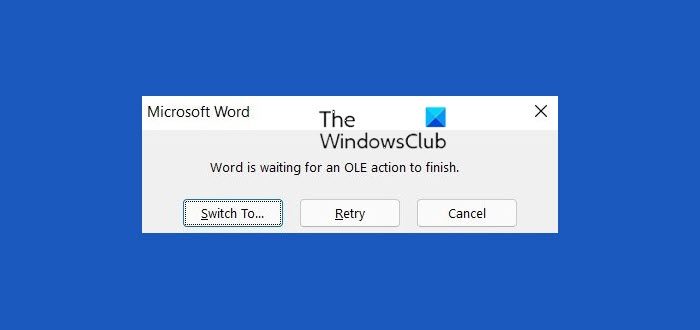
Прежде чем мы приступим к исправлению этой ошибки, давайте узнаем, что означает действие OLE и почему возникает эта ошибка.
Что такое действие OLE?
OLE — это сокращение от Object Linking & Embedding. Действие OLE — это механизм, специально разработанный Microsoft, чтобы помочь приложениям MS Office, таким как MS Word, Excel и Powerpoint, обмениваться данными и связываться с другими приложениями.
Почему вы получаете ошибку OLE в Word?
Ошибка OLE возникает в MS Word, когда приложение пытается получить данные из другого приложения. Я получил эту ошибку, когда пытался вставить объект — мою электронную таблицу Excel в MS Word. Я не смог этого сделать, потому что Word показывал ошибку: Microsoft Word ожидает завершения действия OLE. Я нажимал «Повторить» несколько раз, но это не сработало. Так что технически MS Word не смог получить данные из моего листа Excel, поэтому я получил эту ошибку.
Эти предложения обязательно помогут вам исправить ошибку Microsoft Word ожидает завершения действия OLE на вашем компьютере с Windows:
- Переключиться и повторить попытку
- Закройте другие приложения
- Отключить надстройки Word
- Переключиться на математический тип
- Перезагрузите компьютер
1]Кнопка «Переключиться и повторить попытку»
Я работал над документом Word и хотел вставить файл excel. Я использовал «Вставить объект» на ленте главного меню и, подождав почти минуту, получил эту ошибку.
Я попытался нажать кнопку «Переключиться на», но это ничего не дало, как и кнопка «Повторить». Я нажал кнопку «Отмена», и окно с ошибкой исчезло. Попробовал снова вставить объект, но снова получил ту же ошибку.
Я также принудительно закрывал MS Word 2-3 раза через диспетчер задач и пытался снова, но ничего не работало.
2]Закройте другие приложения
Я получил эту ошибку OLE при попытке вставить файл Excel, но вы получаете ее и с другими приложениями. Когда вы получаете эту ошибку, нажмите клавиши Alt + Tab на клавиатуре и проверьте, какие другие приложения Office открыты. Закройте их. Если вы не можете закрыть их вручную или ваш курсор застрял, нажмите Ctrl+Alt+Delete, чтобы открыть диспетчер задач и закрыть другие приложения Office. В моем случае файл excel, который я пытался вставить, был открыт. Я закрыл файл excel, и ошибка исчезла.
3]Отключить надстройки Word
Ну, не в моем случае, но слишком много надстроек, установленных в Word, также могут привести к этой ошибке, о чем сообщают многие пользователи в Интернете. Если вышеупомянутые исправления не работают для вас, попробуйте отключить нежелательные надстройки из вашего MS Word. Чтобы отключить надстройки Word–
- Откройте MS Word, перейдите на вкладку «Файл» и выберите «Параметры».
- Перейти к надстройкам.
- Перейдите на вкладку «Управление» в нижней части окна и нажмите кнопку «Перейти».
- Откроется диалоговое окно, в котором вы можете выбрать надстройки, которые хотите отключить.
- Просто снимите флажок напротив надстройки, которую вы хотите отключить.
- Нажмите OK, и все готово.
4]Переключиться на математический тип
Если вы получаете сообщение об ошибке, Microsoft Word ожидает завершения действия OLE при работе с Mathtype. Переключитесь на Mathtype и закройте диалоговое окно. Опять же, если Переключить на кнопка не работает для вас, вы можете использовать сочетание клавиш Alt + Tab, чтобы закрыть ее.
5]Перезагрузите компьютер
Это то, что может исправить практически любую временную ошибку. Если вы по-прежнему получаете сообщение об ошибке действия OLE в MS Word и больше ничего не работает, перезагрузите компьютер и повторите попытку. Это, скорее всего, должно исправить эту ошибку.
Чтение: Microsoft Excel ожидает, пока другое приложение выполнит действие OLE
Что такое действие OLE в MS Word?
Связывание и внедрение объектов, сокращенно OLE, — это метод, специально разработанный Microsoft, чтобы помочь приложениям Office успешно взаимодействовать с другими приложениями.
Как исправить ошибку действия OLE в Excel?
Откройте лист Excel > Файл > Опция > вкладка Дополнительно. Прокрутите вниз до области «Общие» и установите флажок «Игнорировать другие приложения, использующие динамический обмен данными (DDE)». Перезапустите Эксель.
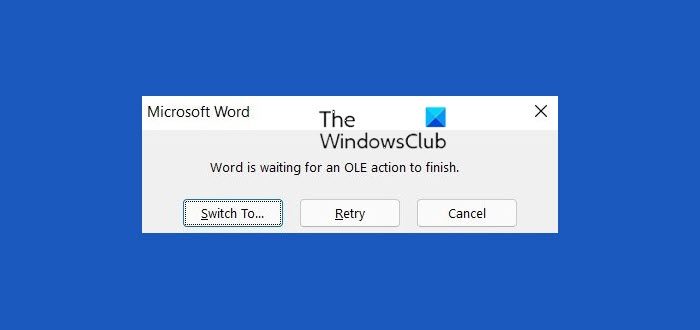
From Wikipedia, the free encyclopedia
Object Linking & Embedding (OLE) is a proprietary technology developed by Microsoft that allows embedding and linking to documents and other objects. For developers, it brought OLE Control Extension (OCX), a way to develop and use custom user interface elements. On a technical level, an OLE object is any object that implements the IOleObject interface, possibly along with a wide range of other interfaces, depending on the object’s needs.
Overview[edit]
OLE allows an editing application to export part of a document to another editing application and then import it with additional content. For example, a desktop publishing system might send some text to a word processor or a picture to a bitmap editor using OLE. The main benefit of OLE is to add different kinds of data to a document from different applications, like a text editor and an image editor. This creates a Compound File Binary Format document and a master file to which the document makes reference. Changes to data in the master file immediately affect the document that references it. This is called «linking» (instead of «embedding»).
OLE is also used for transferring data between different applications using drag and drop and clipboard operations.
History[edit]
OLE 1.0[edit]
OLE 1.0, released in 1990, was an evolution of the original Dynamic Data Exchange (DDE) concept that Microsoft developed for earlier versions of Windows. While DDE was limited to transferring limited amounts of data between two running applications, OLE was capable of maintaining active links between two documents or even embedding one type of document within another.
OLE servers and clients communicate with system libraries using virtual function tables, or VTBLs. The VTBL consists of a structure of function pointers that the system library can use to communicate with the server or client. The server and client libraries, OLESVR.DLL and OLECLI.DLL, were originally designed to communicate between themselves using the WM_DDE_EXECUTE message.
OLE 1.0 later evolved to become an architecture for software components known as the Component Object Model (COM), and later DCOM.
When an OLE object is placed on the clipboard or embedded in a document, both a visual representation in native Windows formats (such as a bitmap or metafile) is stored, as well as the underlying data in its own format. This allows applications to display the object without loading the application used to create the object, while also allowing the object to be edited, if the appropriate application is installed.
The Object Packager, a component of OLE, shipping from Windows 3.1 up to Windows XP allows a non-OLE object to be «packaged» so it can be embedded into an OLE client.
OLE 2.0[edit]
OLE 2.0 was the next evolution of OLE, sharing many of the same goals as version 1.0, but was re-implemented on top of the COM instead of using VTBLs directly. New features were OLE automation, drag-and-drop, in-place activation and structured storage. Monikers evolved from OLE 1 object names, and provided a hierarchical object and resource naming system similar to URLs or URIs, which were independently invented. Windows now has merged the two technologies supporting a URL Moniker type, and a Moniker URL scheme.
OLE custom controls[edit]
OLE custom controls were introduced in 1994 as a replacement for the now deprecated Visual Basic Extension controls. Instead of upgrading these, the new architecture was based on OLE. In particular, any container that supported OLE 2.0 could already embed OLE custom controls, although these controls cannot react to events unless the container supports this. OLE custom controls are usually shipped in the form of a dynamic link library with the .ocx extension. In 1996 all interfaces for controls (except IUnknown) were made optional to keep the file size of controls down, so they would download faster; these were then called ActiveX Controls.
Technical details[edit]
OLE objects and containers are implemented on top of the Component Object Model; they are objects that can implement interfaces to export their functionality. Only the IOleObject interface is compulsory, but other interfaces may also need to be implemented if the functionality exported by those interfaces is required.
To ease understanding of what follows, some terminology has to be explained. The view status of an object is whether the object is transparent, opaque, or opaque with a solid background, and whether it supports drawing with a specified aspect. The site of an object is an object representing the location of the object in its container. A container supports a site object for every object contained.
What follows is a list of interfaces, grouped by the object that usually needs to implement them. Interfaces usually implemented by the OLE object are usually called on by the OLE container, and vice versa. Note that in the following list indentation indicates interface inheritance. All non-indented interfaces derive from IUnknown.
OLE object[edit]
- DataObject
- When implemented, enables the transfer of data, and notification of data changes. It must be implemented by objects that are to support drag-and-drop, being copied to or pasted from the clipboard, or being linked or embedded in a containing document.
- ObjectWithSite
- Allows the caller to inform the OLE object of its site. This functionality is also provided by OleObject, but ObjectWithSite can be used, when supported, if OleObject is not used for other matters.
- OleCache
- Allows visual presentations from a DataObject to be cached. This allows an embedded object to store its visual representation, thus enabling it to be displayed later without needing to start the application that was used to create the object.
- Usually the stock implementation is used.
- OleCache2
- Provides more fine-grained control over caching.
- Usually the stock implementation is used.
- OleCacheControl
- This interface is not called by the container, but internally by the object to allow it to receive notifications of when its DataObject is running, thereby allowing it to subscribe to notifications of data changes of that object and thus allowing it to update the cached presentation properly.
- Usually the stock implementation is used.
- OleDocument
- Allows the OLE object to support multiple views of its data, as well as a few related functions.
- OleDocumentView
- A document object (an object that implements OleDocument) implements this interface for every view. It allows the caller to set the site of the object, query and set the size of the object and to show and activate it, as well as some related functions.
- OleWindow
-
- OleInPlaceActiveObject
- Called by the outermost container of an object to interact with it while it’s active, e.g. to process accelerator keys in the container’s message queue that are meant for the contained object.
- OleInPlaceObject
- Called by the container to activate or deactivate the object.
- IOleInPlaceObjectWindowless
- A windowless object is an object that doesn’t have its own window but it instead displayed in its container’s window. It is used by the container to relay messages received by the container’s window that are intended for the contained object. For example, if the mouse is moved over a window, Windows places a mouse move message along with the mouse coordinates in the message queue of the window. If this window contains windowless embedded objects, the message may have to be relayed to such an object if the coordinates of the mouse-pointer are over this object. For similar reasons this interface also provides access to the object’s DropTarget interface.
- OleLink
- Allows the object to support linking, e.g. by allowing the container to set the source of a linked object.
- Usually the stock implementation is used.
- OleObject
- Arguably the most important interface for an OLE object. For example, it allows the container to inform the object of its site, initialize the object from data, to open and close it, to query and set the size of the object, to ask for notifications on the container’s AdviseSink and to execute objects defined as «verbs» on the object. These verbs often include «Open» or «Edit», but can also include other verbs. One of the verbs is defined to be the principal verb, and it is executed when the user double-clicks an object.
- ViewObject
- Allows an object to draw itself directly, without passing a DataObject to the container. For objects that support both DataObject and this interface, the underlying implementation is usually shared.
- ViewObject2
- Additionally allows the caller to query the size of the object.
- ViewObjectEx
- Adds support for flicker-free drawing of transparent objects, hit-testing for objects with irregular shapes and setting the size of an object.
OLE container[edit]
- IAdviseSink
- Allows the implementer to receive notifications when the object is saved, closed, or renamed, or when its data or visual presentation changes.
- IAdviseSink2
- Additionally allows the implementer to receive notifications when the link source of the OLE object changes.
- IAdviseSinkEx
- Additionally allows the implementer to receive notifications when the view status of the OLE object changes.
- IOleClientSite
- This interface allows the caller to obtain information on the container and location of an object, as well requesting that the object be saved, resized, shown, hidden, et cetera.
- IOleDocumentSite
- Allows the caller to ask for the object on this site to be activated immediately. If this interface is implemented, IOleClientSite, IOleInPlaceSite and IAdviseSink must be implemented as well.
- IOleContainer
- This interface allows the caller to enumerate embedded objects in a container, or to find such objects by name. It is primarily useful if the container wishes to support links to embedded objects.
- IOleWindow
-
- IOleInPlaceUIWindow
- Enables embedded objects to negotiate space for toolbars on the container’s window.
- IOleInPlaceFrame
- Allows the caller to ask the container to insert its menu items in an empty menu that will become the cooperative menu. Also allows the caller to ask the container to show or hide this menu, to show or hide dialog boxes, and to process accelerator keys received by the contained object intended for the container.
- IOleInPlaceSite
- If a container implements this interface, it allows embedded objects to be activated in place, i.e. without opening in a separate window. It provides access to the container’s IOleInPlaceUIWindow.
- IOleInPlaceSiteEx
- If a container implements this interface, it allows embedded objects to check whether they need to redraw on activation or deactivation. It also allows them to request their UI to activate.
- IOleInPlaceSiteWindowless
- If a container wishes to support windowless embedded objects, it needs to provide functionality to embedded objects to replace the functionality normally provided by an embedded object’s window. For example this interface provides a way to access the container’s window’s device context, thereby enabling the embedded object to draw in the container’s window.
- IOleUILinkContainer
- Contains the methods that the standard OLE dialog boxes that manage linked objects use to update linked objects in a container, or to query and change their sources. Used by the «Links», «Change source», «Update links» and «Object properties» dialog boxes.
- IOleUILinkInfo
- Additionally allows the dialog boxes to query when linked objects were last updated, and whether this was done automatically or manually.
- IOleUIObjInfo
- Contains the methods needed by the «Object properties» dialog box. For example if the user opens the «Object properties» dialog box and asks for the object to be converted to another type, a method on this interface is called.
- IOleUndoManager
- Provides a centralized undo service to both the container itself and to embedded objects. When an undoable action is performed, an IOleUndoUnit is created and added to the IOleUndoManager
Other[edit]
- IDataAdviseHolder
- The methods of IDataObject that pertain to data change notifications can be implemented by calling the methods of this interface.
- Usually the stock implementation is used.
- IOleAdviseHolder
- The methods of IOleObject that pertain to notifications can be implemented by calling the methods of this interface.
- Usually the stock implementation is used.
- IDropSource
- Implemented by objects that can be dragged, i.e. that can be the source of a drag-and-drop operations. When implemented it allows the object to draw drag-and-drop effects, and to specify when the object is dropped, or the drag-and-drop operation is cancelled.
- IDropTarget
- Implemented by objects that accept dropped objects, i.e. that can be the target of drag-and-drop operations. When implemented it allows the target to specify if a dropped object will be accepted, and what happens to an object after it is dropped.
- IOleCommandTarget
- Can be implemented by objects (OLE objects, OLE containers, and other objects) that wish to support certain standard commands. It allows callers to query if commands are supported, and to execute commands. Commands that an object might typically wish to implement may include things like «delete», «cut», «copy», «paste», «undo», «find», «print», «save», «zoom», and so on. Currently 58 standard commands have been defined, and they include commands commonly used by office software, web browsers and similar applications.
- IOleUndoUnit
- Represents an action that can be undone. It contains all information necessary to undo an action. It is created by objects and containers, so that undoable actions can be added to the container’s IOleUndoManager.
- IOleParentUndoUnit
- Allows an undo unit to contain other undo units. In essence this allows the undo unit to act as an undo stack, grouping undo units together. For example, if a macro is run, all undo-able actions performed by the macro may be grouped together in one undo unit.
- IOleWindow
- This interface represents a window of a container or contained object. It allows callers to obtain the handle of the window, and to toggle the context-sensitive help function. When the context-sensitive help function is turned on, typically the mouse-pointer changes to an arrow with a question mark to indicate that clicking a user interface element will result in opening a help window.
Competition[edit]
OpenDoc technology tried to compete with OLE. Some of Microsoft’s competitors considered OpenDoc to be more robust and easier to use; however, OpenDoc does have some known problems. OpenDoc allowed users to view and edit information across applications, directly in competition with Microsoft’s proprietary OLE standard. In 1993 some Microsoft competitors established a consortium called the Component Integration Laboratories («CIL») to develop OpenDoc as an open standard for cross-platform linking and embedding.
Microsoft required OLE compatibility as a condition of Microsoft’s certification of an application’s compatibility with Windows 95. Microsoft initially announced that applications using OpenDoc would be deemed compatible with OLE, and would receive certification for Windows 95. Microsoft later reversed the decision and said that applications using OpenDoc might not receive certification at all. Microsoft withheld specifications and debugged versions of OLE until after it had released its competing applications.
Interoperability[edit]
Use of OLE objects limits interoperability, because these objects are not widely supported in programs for viewing or editing files outside of Microsoft Windows (e.g., embedding of other files inside the file, such as tables or charts from a spreadsheet application in a text document or presentation file).[1][2][3][4] If software that understands an OLE object is not available, the object is usually replaced by a picture (bitmap representation of the object) or not displayed at all.[5][6][7]
See also[edit]
- OLE Automation
- OLE for process control (OPC)
- Component Object Model (COM)
- Distributed Component Object Model (DCOM)
- Dynamic Data Exchange (DDE)
- Publish and Subscribe (Mac OS)
- Internet media type
- Multipurpose Internet Mail Extensions (MIME)
- Shscrap.dll (shell scrap files)
References[edit]
- ^ Byfield, Bruce (2005-08-23). «FOSS word processors compared: OOo Writer, AbiWord, and KWord». Linux.com. The Linux Foundation. Retrieved 2020-09-29.
- ^ Byfield, Bruce (2005-07-28). «Sharing files between OpenOffice.org and Microsoft Office». Linux.com. The Linux Foundation. Retrieved 2020-09-29.
- ^ Sharma, Mayank (2008-11-20). «SoftMaker Office 2008 focuses on compatibility with Microsoft Office». Linux.com. The Linux Foundation. Retrieved 2020-09-29.
- ^ Lagadec, Philippe (2006-11-30). «OpenOffice / OpenDocument and Microsoft Office 2007 / Open XML security» (PDF). PacSec 2006 Conference. Archived (PDF) from the original on 2011-07-22. Retrieved 2020-09-29.
- ^ Gong, Rhett (2005-09-05). «RE: OLE object — bitmap representation?». Newsgroup: microsoft.public.win32.programmer.ole. Usenet: iZFkEiesFHA.1204@TK2MSFTNGXA01.phx.gbl. Retrieved 2020-09-29.
- ^ O’Neill, Mike (2005-02-09). «A Rich Edit Control That Displays Bitmaps and Other OLE Objects». Code Project. Retrieved 2020-09-29.
- ^ «ACC: Why OLE Objects Cause Databases to Grow». Microsoft. 2007-01-19. Archived from the original on 2008-02-15.
External links[edit]
- ripOLE — extracts attachments from OLE documents
- OLE Background from docs.microsoft.com
Термин
OLE (Object
Linking
and
Embedding)
– связывание и внедрение объектов.
Технология OLE позволяет редактировать
данные одного приложения в другом или
переносить их в другое приложение.
Основное отличие между связанными и
внедренными объектами заключается в
месте их хранения, а также способе
обновления данных при их помещении в
конечный файл.
Благодаря
OLE, можно встроить таблицу Excel
в документ Word,
и наоборот, и так далее (список возможных
типов объектов находится в группе команд
Текст
на
вкладке
Вставка),
вид которой приведен на рисунке 7.2.
Рисунок
7.2 – Окно диалога вставки объекта
Приложения,
поддерживающие технологию OLE, позволяют
пользователю вызывать одно приложение
из другого, не выходя из контекста
интерфейса исходной программы.
Используются принципиальные понятия
OLE-объект и OLE-контейнер. OLE-контейнер
может принимать один или несколько
объектов. Объекты – это файлы, передаваемые
в контейнер.
Каждый
объект имеет два различных вида данных:
данные представления (Presentation
Data,
PD) и естественные данные (Native
Data,
ND). Данные представления служат для
представления информации в том виде,
как она отображается в оригинальном
приложении. Например, таблица Excel
представлена в табличной форме.
Естественные данные ‑ это собственно
информация, содержимое таблицы.
Пример.
Пример
Объект
PaintBrush
3. Вставка данных
При
обычной вставке данных другого приложения
через буфер обмена или специальным
образом (пункт
меню ПравкаСпециальная
вставка)
в приложение добавляются мертвые данные,
которые не связаны ни с каким приложением.
4. Dde технология
Термин
Dynamic Data Exchange означает протокол динамического
обмена данными. Эта технология обеспечивает
доступ к данным через динамически
действующие каналы, устанавливающие
связь между приложением, принимающим
данные (клиентом), и источником данных
(сервером).
Пример.
База
данных Microsoft Access или таблица Microsoft Excel
может быть сервером для приложения
Microsoft Word (клиентом), принимающего данные
по каналу связи DDE. Примером динамического
обмена данными может служить слияние
данных в Word.
7. 2. Объекты в документе Word. Определения
Объект
в документе, это некая сущность, которая
поставляет в документ данные, созданные
в другом приложении.
Примеры объектов:
1)
объекты, созданные в других приложениях
(рисунки, фотографии, электронные
таблицы, объекты WordArt и так далее,
2)
файлы, содержащие информацию, которая
должна быть доступна внутри документа,
3) и некоторые
другие.
Можно
утверждать, что документ Word
может являться клиентом – приемником
данных (контейнером для их размещения
и хранения). Внешние данные для документа
(серверное приложение) будут представлены
как объекты, и могут быть:
а)
добавлены из файла (если они есть на
момент работы с документом);
б)
созданы динамически при работе с
документом.
Связанный объект
– объект, созданный в файле-источнике
и вставленный в файл назначения с
поддержанием связи между этими двумя
файлами. Связанный объект в файле
назначения может быть обновлен при
обновлении файла-источника.
Внедренный объект
– объект, данные, которого, содержащиеся
в файле-источнике, вставлены в файл
назначения в виде объекта. После внедрения
объект становится частью файла назначения.
Изменения, вносимые во внедренный
объект, не отражаются в файле назначения.
1. – Внедренный
объект.
2. – Связанный
объект
3. –
Исходный файл
Соседние файлы в предмете [НЕСОРТИРОВАННОЕ]
- #
- #
- #
- #
- #
- #
- #
- #
- #
- #
- #